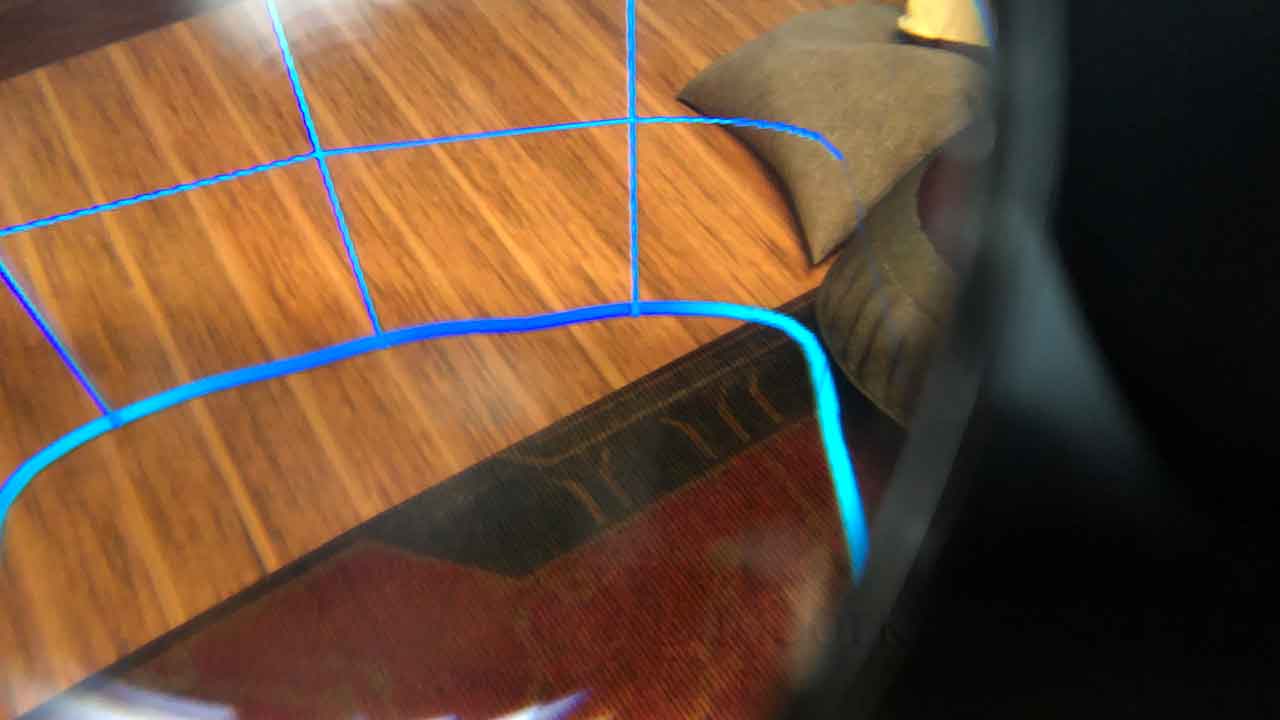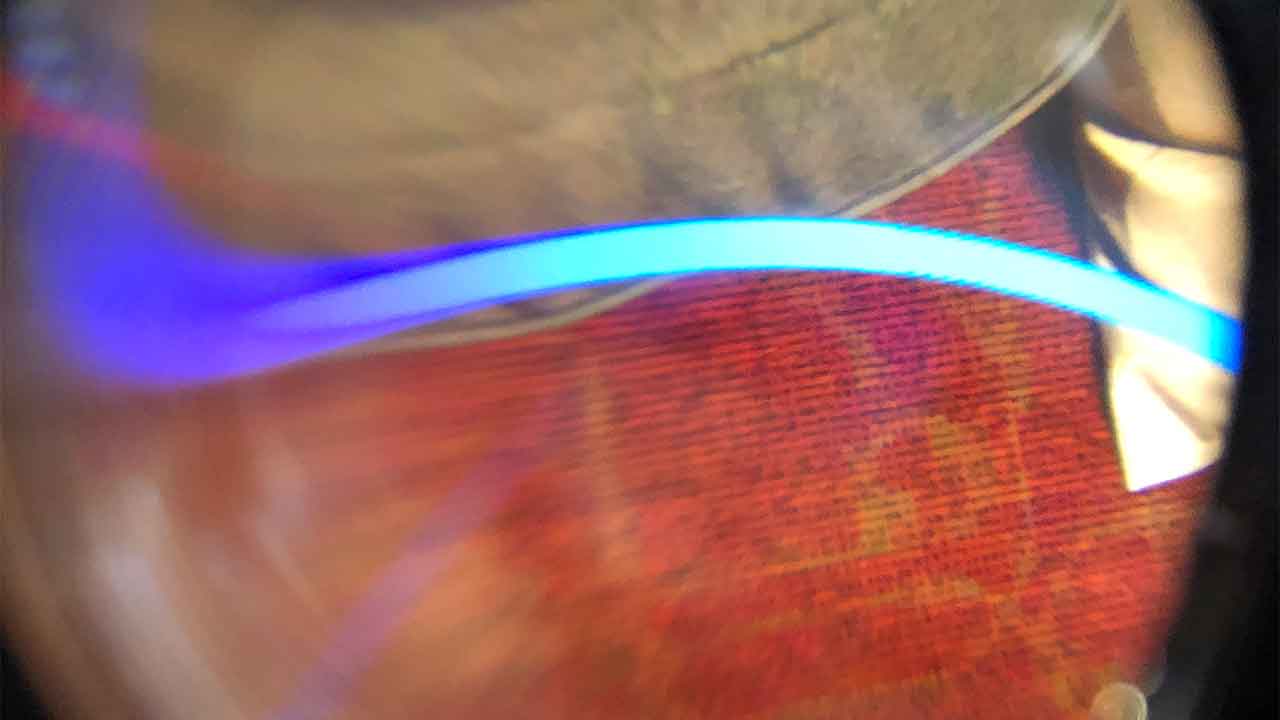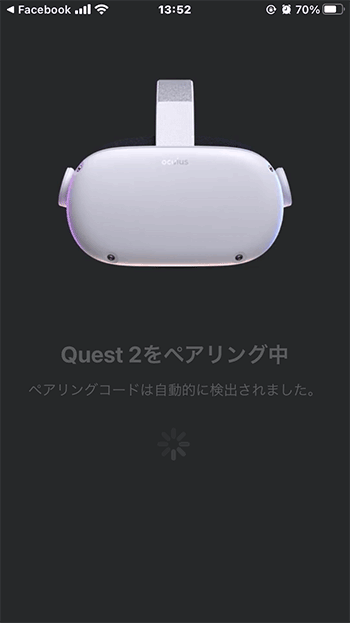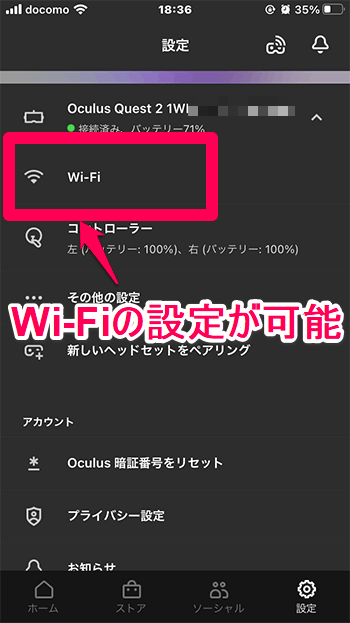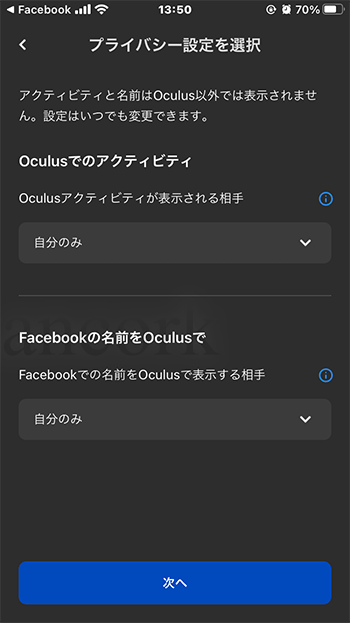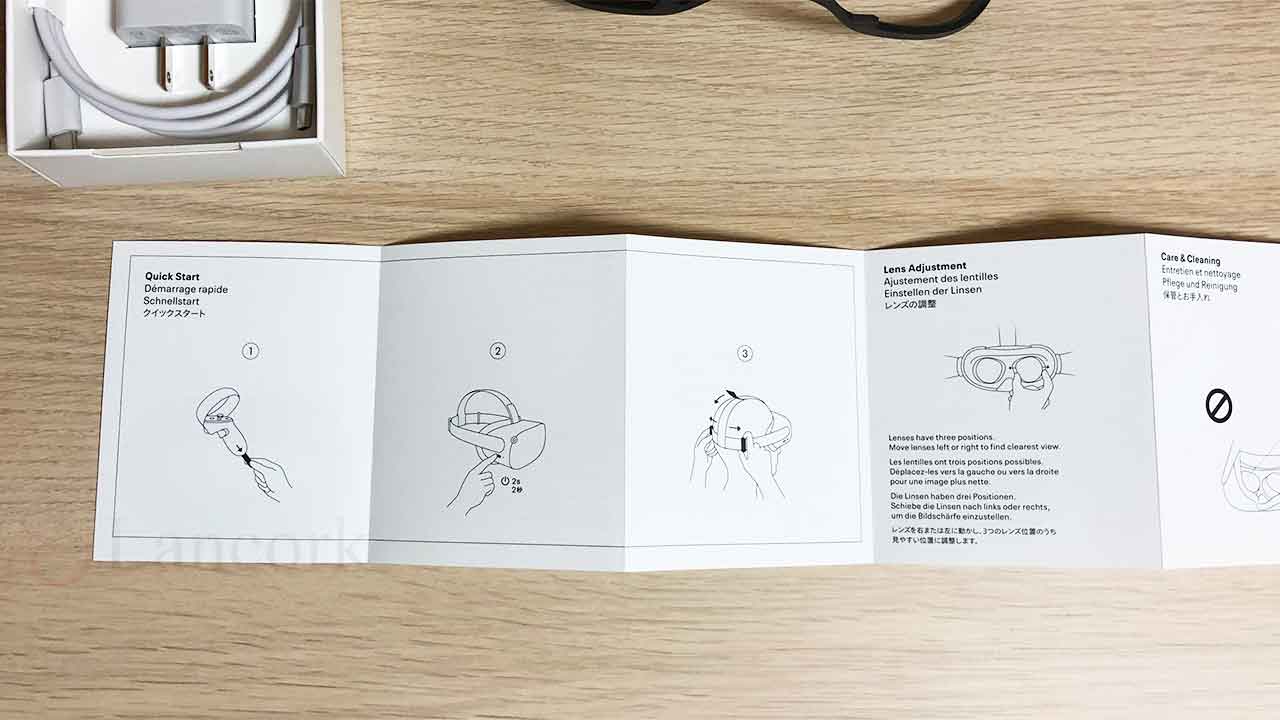※当ブログではアフィリエイト広告を利用しています。

VR ゴーグルでどんな体験ができるんだろう・・Oculus Quest 2 って VR 初心者でも簡単に使えるの?
こう思い、どうしても試したくなって実際に「Oculus Quest 2」を買いました。
発売日の 2020年10月13日に以下のような感想をツイートしました。
VRゴーグル初心者がOculus Quest2を3時間ほど使ってみた感想
・メガネなしだと現実世界と同じで視界がぼやける
・Wi-Fi設定はスマホアプリでやるほうが簡単
・実写なみの画質ではないものの、3Dはリアル
・電池が割とすぐなくなるFitXRでのエクササイズで普通に汗だくになるのは期待どおりでした
— fidn@外資IT (@lancork) October 13, 2020
この後、毎日使っているので感想をさらに詳しくご紹介します。
まだ VR ゴーグルを使ったことがない方、「Oculus Quest 2」のいいところもイマイチなところも知りたい方に、きっと参考になります。
VRゴーグル「Oculus Quest 2」 とは
「Oculus Quest 2」 はアメリカの Oculus 社が 2020年10月13日に発売した VR ゴーグルです。筆者は発売日に買いました。
予約してたOculus Quest2届きました!
このために有給とったのでやっていくぞ〜 pic.twitter.com/nXViSRBWah— fidn@外資IT (@lancork) October 13, 2020
高性能のパソコンとのケーブル接続がなくても、ゴーグル単体だけで VR 体験を楽しめるのが大きな特徴です。
日本語での操作にも最初から対応しています。
「Quest」シリーズには2019年に発売された「Oculus Quest」がありますが、2020 年の「Oculus Quest 2」とは、主に以下の違いがあります。
| 項目 | Oculus Quest 2 | Oculus Quest |
|---|---|---|
| ディスプレイ | 高速スイッチLCDディスプレイ | OLEDディスプレイ |
| 解像度(片目当たり) | 1832 x 1920px | 1600 x 1440px |
| コントローラー | 進化したTouchコントローラー | Touchコントローラー |
| ストラップ | ソフトストラップ | セミハードストラップ |
| 発売時の価格 | 37,100円(64GB) | 49,800円(64GB) |
※比較はOculus公式サイトでも可能です。
解像度など進化している点もありますが、個人的に最も注目したところは価格です。
前作の「Oculus Quest」より 1 万円以上も価格が下げられており、VR を普及させる目的があることが伺えます。
とはいえ 3 万円超えという値段は少し買うか悩みます。しかし次の理由から思い切って買いました。
VRゴーグル「Oculus Quest 2」を買った理由
「Oculus Quest 2」を買ったのは、以下の 2 つの理由からです。
- VRの世界を体験してみたかったため
- 運動不足を楽しく解消したかったため
とくに 2 つ目の運動不足の解消が大きな目的で、FitXR という楽しく体を動かせる VR ゲームのために買ったと言っても過言ではありません。
筆者は以前は徒歩で通勤していたため一日 5,000歩は歩いていました。しかしコロナの影響で半年以上リモートワークが続いており、一日に家とスーパーの往復分の 1,500歩ぐらいしか歩けていません。
土日に近所の森をウォーキングしたり、週1で軽めの筋トレもしていますが、それでも旅行の時に歩き疲れてしまうことがあります。
次に書きますが、この運動不足の解消は今のところ狙いどおりです。
VRゴーグル「Oculus Quest 2」の良いところ
まずは使ってみて感じた良いところです。
プレイ中の安全に配慮されている
プレイ中にまわりの物にぶつかったりしないよう、安全が配慮されています。
「ガーディアン」という機能で動ける範囲にスプレーでマーキングし、体がそこから出るとカメラが現実世界に切り替わります。
Oculus公式のドキュメントにもガーディアンの説明があります。
Oculusでは、ユーザーがガーディアン境界の可視化でプレイエリアを定義します。
「ガーディアン」には以下の 2 つのモードがあります。
- 歩行モード
- 静止モード
歩行モードは歩いてプレイするアプリで使います。あらかじめ設定したエリアが常に表示されます。(Oculus のスクリーンショットではガーディアンが映らないため、スマホで撮影)
静止モードは同じ場所に留まってプレイするアプリや動画で使います。あらかじめ設定したエリアから出ようとすると、境界線が出現します。
歩行モードでプレイするにはそれなりに広い部屋が必要ですが、静止モードなら畳1~2枚のスペースがあればワンルームのアパートでもプレイできます。
とくにフィットネスのような体を動かすゲームでは周りにぶつかってのケガが心配になりますが、ガーディアン機能により安全が第一に考慮されていると感じました。
フィットネスで汗だくになるぐらい没入感がある
フィットネスで汗だくになるほど、目も耳も VR の世界に入り込むことができます。
モノが迫ってくる感覚や、パンチでモノを破壊する様子がバーチャルとは思えないほどリアルなためです。
たとえば FitXR というエクササイズのゲームでは、以下のようなプレイヤーによるアクションが見た目にも反映されます。
- パンチで飛んでくる物体を破壊
- バーをしゃがんでかわす(スクワット)
- 障害物を両手でガード
以下は Oculus Quest 2 の機能でゲーム画面を録画したものです。実際はもっとリアルです。
パンチやガードしたときには見た目だけでなく、コントローラーが振動するため手にも感覚が伝わってきます。
エクササイズの時間は 3 分~数十分と様々ですが、夢中になっていたらすぐプレイが終わり、以下のような達成感があります。
- 100以上の消費カロリー
- 激しく動くためリアルに汗だくになる
- 得点やコンボ数が出るため上達を感じられる
また「Oculus Quest 2」では3Dのゲームだけでなく、YouTube 等で実写の VR 動画なども見ることができます。
しかし人や動物が目の前に迫ってくる動画では「うおっ!?」と声を上げるほど距離にリアルさがあり、次へ次へとコンテンツを漁るのが楽しいです。
Oculus専用スマホアプリでの設定が簡単
Oculus専用スマホアプリで、ゴーグルの設定やアプリのダウンロードが簡単にできます。
VRゴーグルを装着した状態では、文字の入力をバーチャルのキーボードとコントローラーで行うことになるため、かなりやりづらいです。
一方で Oculus 専用スマホアプリでは、ゴーグルをかぶらなくても Bluetooth 接続で以下のような操作ができます。
- Wi-Fi の SSID やパスワード入力
- アプリのダウンロード指示
- 支払い方法の設定
- プライバシー設定の変更
筆者は Wi-Fi をステルスモード(他の家から見えない設定)にしており、最初 Oculus Quest 2 のほうで設定しようとしたらうまくいきませんでした。
しかしスマホアプリから設定したら、一発で完了し無事に Oculus Quest 2 からインターネットに接続できました。
VR ゴーグルが苦手とする操作もスマホアプリが補うよう考慮されていると感じました。
VRゴーグル「Oculus Quest 2」のいまいちなところ
逆にいまいちだと思ったところも 3 つあります。
視力が悪いとメガネやコンタクトレンズが必要
これは誤算でしたが、視力が悪いとメガネやコンタクトレンズが必要です。
現実世界と同じで、視力が低いと VR の中の世界もぼやけて見えてしまうためです。
メガネ用のスペーサーが付属しており、メガネをかけたままでもゴーグルを付けられる設計にはなっています。
しかし実際にゴーグルを装着すると以下の点が気になります。
- メガネの鼻あての部分に若干の圧迫を感じる
- ゴーグルを付け外しするとき、メガネが少しズレる
Oculus 公式の情報も調べてみましたが、メガネなしで視界がぼやけないよう調整する機能は見当たりませんでした。
フレームの細いメガネを使ったりコンタクトレンズを使うほうが、ゴーグルを装着するうえでは快適です。
ゴーグルのバッテリーの減りが早い
ゴーグルのバッテリーの減りが思ったよりも早いです。
これはゴーグル単体だけで映像の表示・音の再生・ネットワーク通信を行っており、電力の消費が大きいため仕方ないことかもしれません。
使用頻度にもよりますが、今のところ少なくとも2日に1回は充電が必要になるといった感じです。
360° のグラフィックを表示するためスマホなどよりもバッテリー消費がシビアだと思われますが、今後の技術の進歩に期待したいところです。
なお別売のアクセサリ「QUEST 2 ELITEストラップ バッテリーおよび携帯用ケース付き」でバッテリーを追加できますが、1万円以上と買うのに躊躇する値段です。
バッテリーを長持ちさせる方法は、Oculus 公式のサポートページに記載があります。
内蔵バッテリーを長持ちさせるには、デバイスを使用していないときにスリープにするのではなく、電源を完全に切ることをおすすめします。
なお 2 つあるコントローラーは4日使ってみて、未だにバッテリーが 100% なので問題になっていません。
Facebook アカウントが必須
Facebook アカウントがないと、Oculus Quest 2 を使うことができません。
これは実名の Facebook という現実と、VR の世界を関連付けたくない人にはマイナス点です。筆者もできれば関連付けはしたくありませんでした。
対策として Oculus Quest 2 の「プライバシー設定」で、Oculus のアクティビティを「自分のみ」にすれば Facebook で共有しないようにすることは可能です。
こうしておけば Oculus Quest 2 でどんなアプリを使っているか友達にバレないように設定することはできますが、万が一不具合などがあって漏れたら・・という不安は残ります。
また一部では Oculus Quest 2 のために Facebook アカウントを作ったら、なぜかアカウント停止されてしまったという事例が問題になっていました。
Oculus Quest 2に向けてFacebookに登録してみたところ、一日でアカウントが停止され、Oculusのサイトにもログインできなくなった。虚偽の情報は何も入れていないし、二段階認証も設定していた。停止解除の申請は実施しているものの、放置されたり再発したりすることも多いらしい。
— キノスラ (@cinosura_) September 30, 2020
※Oculus のサポートに連絡し、解消できた事例もあるようです
筆者は以前から持っている Facebook アカウントを使っており、幸いなことに今のところ問題は起きていません。
しかし新しく Facebook アカウントを作る方は「Oculus Quest 2」のセットアップと同時にやったほうがよさそうです。
VRゴーグル「Oculus Quest 2」がおすすめなのはこんな人
「Oculus Quest 2」は以下のような方におすすめです。
- VRゴーグル初心者の方
- パソコンなしのゴーグルだけで VR を楽しみたい方
- スマホとほぼ同じ頻度の充電が気にならない方
オールインワンでこれ一つあれば VR 体験ができるため、まさに筆者のような VR ゴーグル初心者向けといえます。
VRゴーグル「Oculus Quest 2」がおすすめできないのはこんな人
逆に「Oculus Quest 2」は以下のような方にはおすすめできません。
- 画質や性能にこだわりたい方
- Facebookアカウントを作りたくない方
- スマホとほぼ同じ頻度の充電が気にならない方
画質や性能にこだわりたい場合には、同じ Oculus が出している PC 接続型の Oculus Rift S のほうが有力な候補になります。
VRゴーグル「Oculus Quest 2」のパッケージ
最後にパッケージです。白を基調としたシンプルなデザインで、意外に大きいです。
裏には BEAT SABER や、Oculus Quest 2 にあわせて発売された Kizuna Ai などが載っています。日本語の記載もあり、日本市場が意識されていることが伺えます。
内容物はゴーグル本体、コントローラーが2個、メガネ用スペーサー、USB Type-C ケーブル、電源アダプタ等です。
クイックスタートガイドは日本語で書かれており、セットアップも直感的にできます。
おわりに:アカウントは残念だけど使いやすいVR入門機
VRゴーグル初心者が「Oculus Quest 2」を使った感想をまとめます。
- プレイ中の安全に配慮されている
- フィットネスで汗だくになるぐらい没入感がある
- スマホアプリが便利
- 視力が悪いとメガネやコンタクトレンズが必要
- ゴーグルのバッテリーの減りが早い
- Facebookアカウントが必要
まだまだ技術の発展に期待したい点もありましたが、VR の世界を体験したりフィットネスで汗を流す目的には充分でした。